Oplossing: Niet Vastgepinde Apps Blijven Terugkomen op Windows 11

Als niet vastgepinde apps en programma
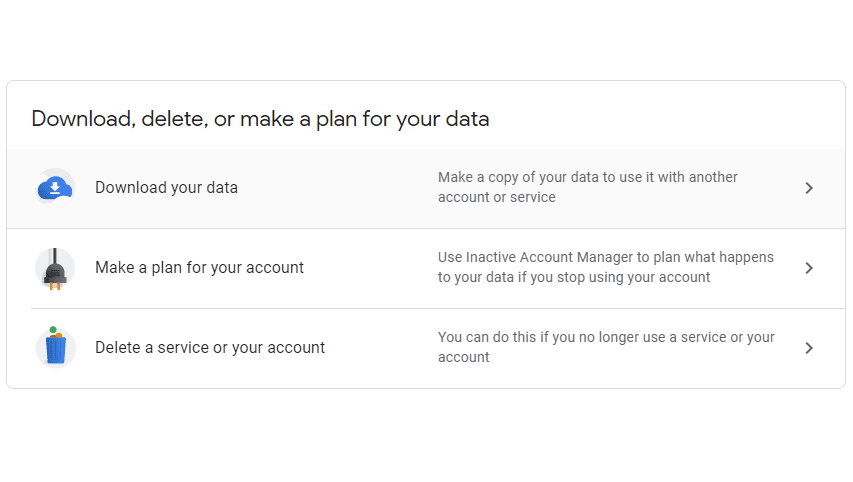
Een van de problemen met het langdurig gebruiken van een platform is dat het moeilijk wordt om naar een ander platform te gaan als je dat ooit wilt. Dit komt omdat u de gegevens die u hebt opgeslagen kwijtraakt of tijd en moeite zult moeten steken om de gegevens die u kunt handmatig over te zetten naar het nieuwe platform. Als u bijvoorbeeld overschakelt naar een nieuw e-mailplatform, moet u ofwel uw contacten en berichtgeschiedenis overdragen of zonder hen handelen.
Gelukkig, als u ooit van een Google-platform wilt afstappen, is al uw informatie beschikbaar om te downloaden. Deze downloads zijn beschikbaar in formaten die zijn ontworpen om te worden geüpload naar andere services. Dit ontwerp betekent dat de gegevens misschien niet de gemakkelijkst te lezen zijn als u alleen wilt zien welke gegevens Google over u heeft.
Om een kopie van uw gegevens te downloaden, moet u eerst op het pictogram met negen stippen rechtsboven op de meeste Google-pagina's klikken en vervolgens op de optie "Account" linksboven klikken. Schakel op de accountpagina over naar het tabblad 'Gegevens en personalisatie', scrol omlaag naar het gedeelte 'Download, verwijder of maak een plan voor uw gegevens' en klik op de bovenste optie 'Uw gegevens downloaden'.
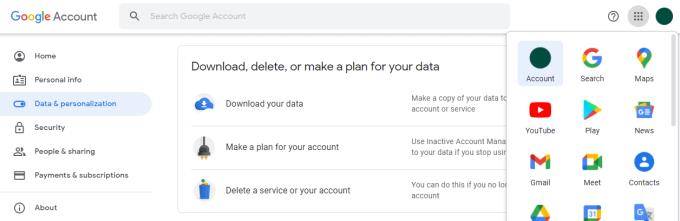
Klik op "Download uw gegevens" op het tabblad "Gegevens en personalisatie" van uw Google-account.
In het scherm "Google Takeout" kun je vervolgens selecteren van welke Google-platforms je gegevens wilt downloaden. Op een aantal platforms kunt u selecteren in welk formaat u de gedownloade gegevens wilt downloaden, zoals JSON of CSV. Veel opties bieden u ook de mogelijkheid om subsets van gegevens op te geven die u wilt downloaden.
Met de instellingen voor 'Google Play Movies & TV' kunt u bijvoorbeeld kiezen tussen de CSV- en JSON-indelingen en elke combinatie van uw gegevens downloaden: gekoppelde services, meldingsvoorkeuren, beoordelingen, streamingservices en kijklijst.
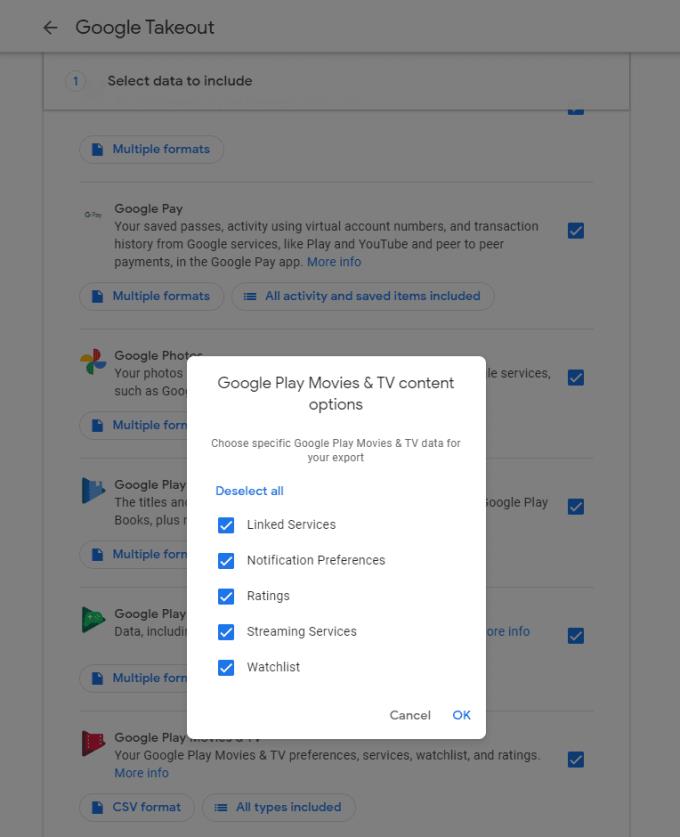
Selecteer welke gegevensinvoer u wilt downloaden en configureer waar mogelijk welke formaten en gegevenssubsets u wilt.
Zodra u alle gegevens die u wilt downloaden via de selectievakjes hebt geselecteerd, scrolt u naar de onderkant van de pagina en klikt u op "Volgende stap".
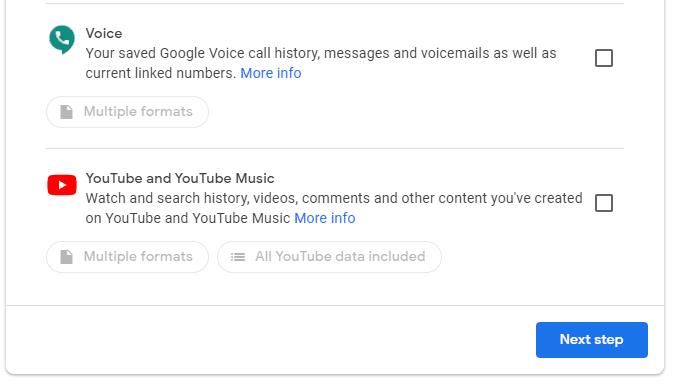
Scroll naar beneden en klik op "Volgende stap" zodra je de gegevens hebt geselecteerd die je wilt downloaden.
U kunt vervolgens configureren hoe u het bestand wilt downloaden. U kunt ervoor kiezen om een link per e-mail te ontvangen of om deze te uploaden naar Google Drive, Dropbox, OneDrive of Box. U kunt er ook voor kiezen om de export eenmalig te laten zijn of eens per twee maanden voor het volgende jaar.
Tip: Uw export kan behoorlijk groot zijn, dus wees voorzichtig met het uploaden naar cloudservices, omdat u mogelijk niet genoeg opslagruimte beschikbaar heeft.
Vervolgens moet u de compressiemethode van uw voorkeur kiezen, "zip" of "tgz", als u niet weet welke u moet kiezen, gebruik dan "zip", aangezien dit formaat breder wordt ondersteund.
Ten slotte moet u kiezen hoe groot een enkel gecomprimeerd bestand moet zijn voordat het in meerdere bestanden wordt gesplitst. Als u een zipbestand kiest dat groter is dan 2 GB, heeft u mogelijk een decompressieprogramma van derden nodig, aangezien dit niet standaard op alle systemen wordt ondersteund.
Zodra u uw selecties hebt gemaakt, klikt u op "Export maken".
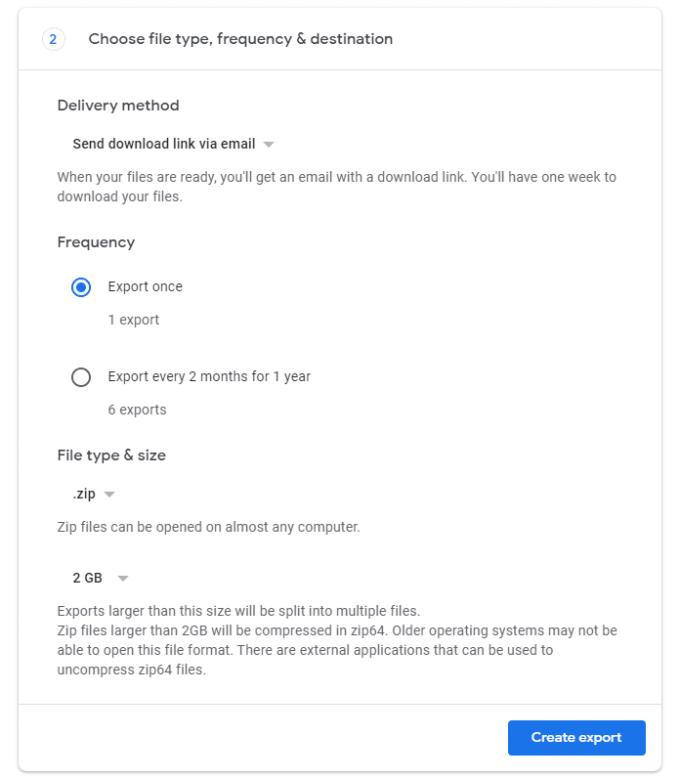
Selecteer hoe u de gegevens wilt verzenden en klik vervolgens op "Export maken".
Het proces van het maken van uw export kan lang duren, afhankelijk van de hoeveelheid gegevens die u heeft opgenomen. Zodra het klaar is, ontvang je een link om je export te downloaden. U moet zich opnieuw verifiëren om te verifiëren dat u de echte accounteigenaar bent. Zodra u dit hebt gedaan, klikt u op "Download" op uw export om het te downloaden.
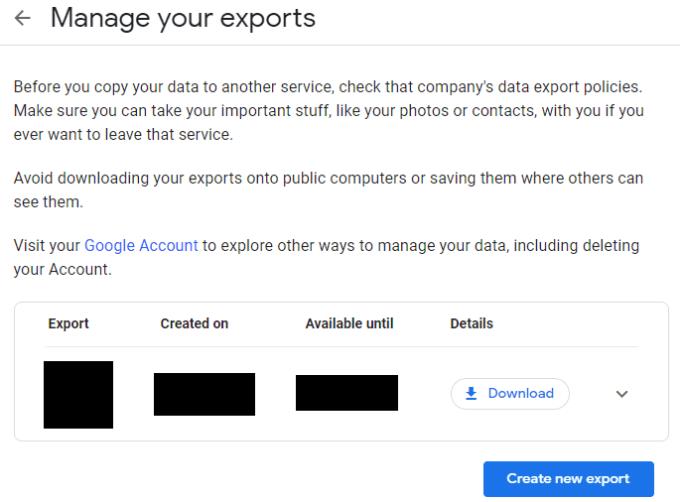
Verifieer opnieuw en klik vervolgens op "Download" om uw gegevens te downloaden.
Zodra de download is voltooid, kunt u er handmatig doorheen bladeren of het meegeleverde bestand "archive_browser.html" gebruiken om een handige webinterface te zien om door uw gedownloade bestanden te bladeren.
Als niet vastgepinde apps en programma
Verwijder opgeslagen informatie uit Firefox Autofill door deze snelle en eenvoudige stappen te volgen voor Windows- en Android-apparaten.
In deze tutorial laten we je zien hoe je een zachte of harde reset uitvoert op de Apple iPod Shuffle.
Er zijn zoveel geweldige apps op Google Play dat je niet anders kunt dan je abonneren. Na een tijdje groeit die lijst, en moet je jouw Google Play-abonnementen beheren.
Rommelen in je zak of portemonnee om de juiste kaart te vinden kan een groot ongemak zijn. In de afgelopen jaren hebben verschillende bedrijven
Wanneer je de Android downloadgeschiedenis verwijdert, help je om meer opslagruimte te creëren, naast andere voordelen. Hier zijn de te volgen stappen.
Deze gids laat je zien hoe je foto
We hebben een beetje tijd doorgebracht met de Galaxy Tab S9 Ultra, en het is de perfecte tablet om te koppelen aan je Windows PC of de Galaxy S23.
Dempen van groepsberichten in Android 11 om meldingen onder controle te houden voor de Berichten-app, WhatsApp en Telegram.
Wissen van de Adresbalk URL geschiedenis op Firefox en houd je sessies privé door deze snelle en eenvoudige stappen te volgen.







